Com a atualização do InDesign CC 2017, várias funções úteis foram adicionadas, que simplificam significativamente seu trabalho de design. Este guia foca em uma das inovações mais notáveis: as pontas de seta escaláveis. Você aprenderá como integrar essas alterações eficazes em seu processo de design, alcançando assim mais flexibilidade e precisão.
Principais descobertas
- Você pode escalar as pontas de seta independentemente da espessura do contorno.
- Fácil maneira de trocar o ponto de início e fim das setas.
- Ajustar a orientação das pontas de seta agora é possível.
- As novas funções facilitam a criação de infográficos e designs complexos.
Instruções passo a passo
Primeiro, abra o InDesign CC 2017 e crie um novo documento. Para descobrir as novas funções, certifique-se de que você selecionou a ferramenta de desenho de linha.
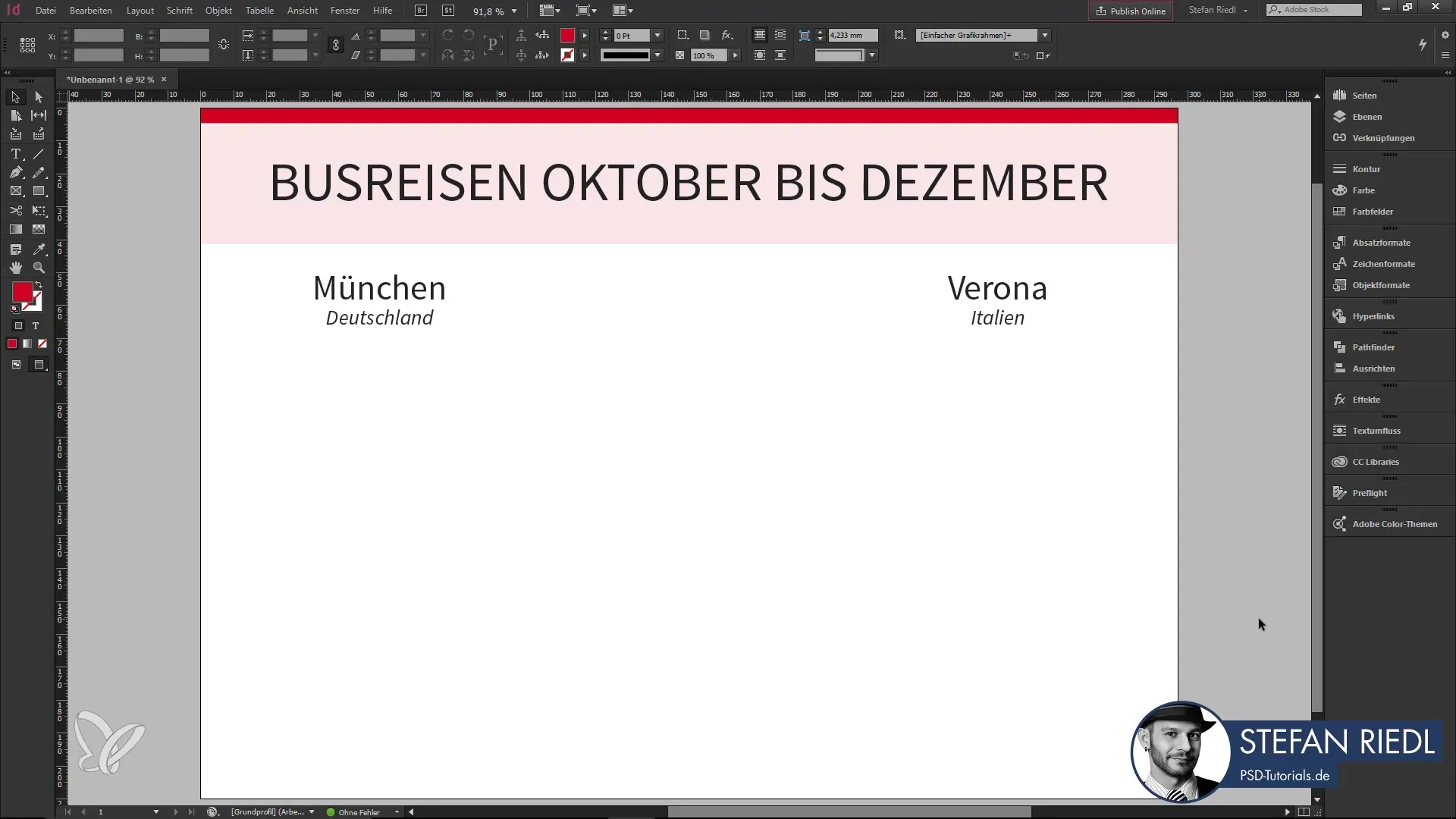
Desenhe uma linha no seu documento e escolha uma cor de contorno. Aqui há muitas opções, mas para este exemplo usaremos um contorno verde.
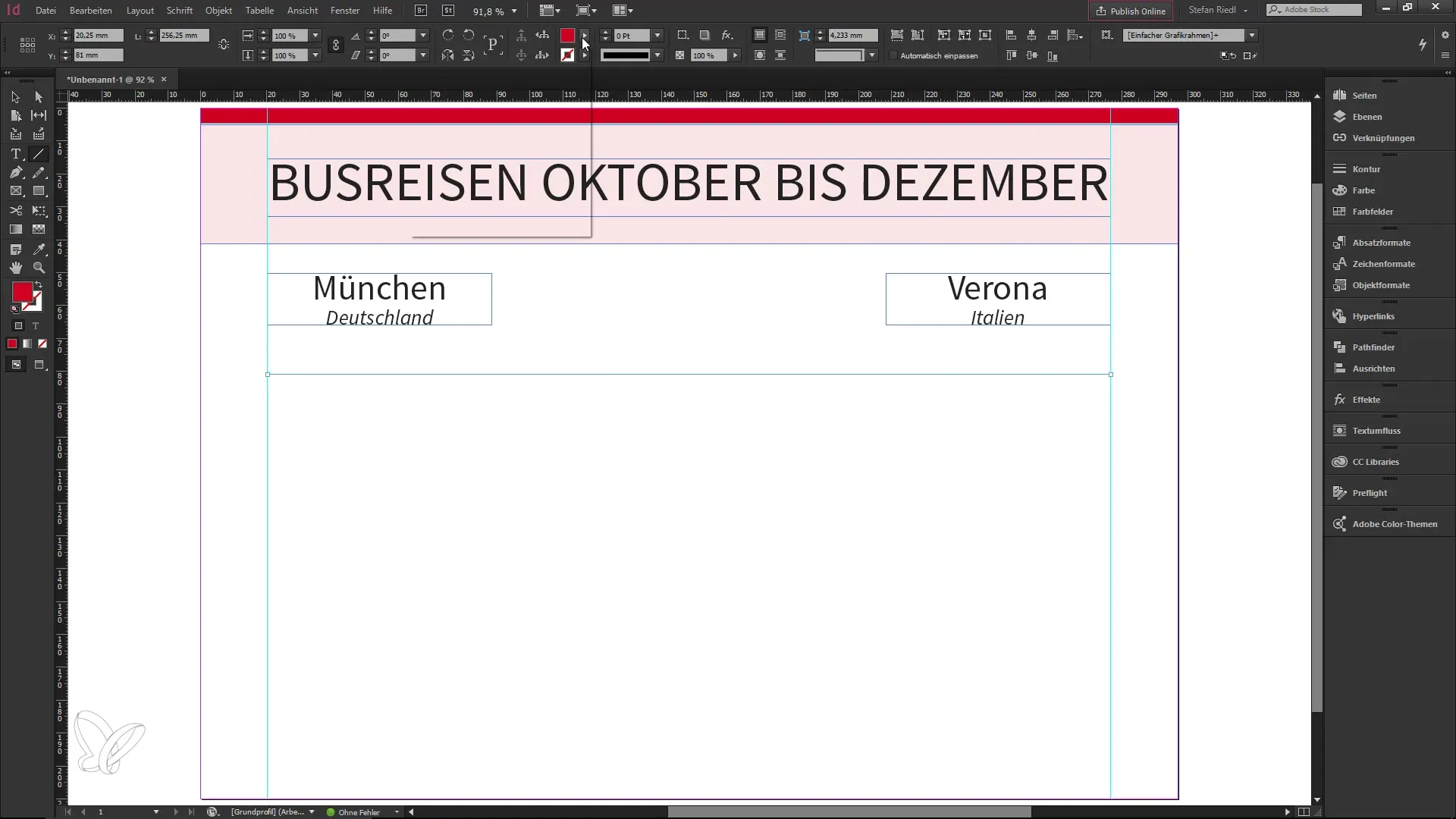
Agora, duplique a linha. Você pode fazer isso pressionando a tecla Alt e a tecla Shift enquanto arrasta a linha para cima ou para baixo. Duplicar a linha é importante, pois trabalharemos com pontas de seta diferentes posteriormente.
No painel de contornos, que geralmente fica à direita na sua área de trabalho, você tem a opção de selecionar diferentes pontos de início e fim para sua linha. É importante saber que agora você pode escolher não apenas pontos realistas, mas também ser criativo, usando, por exemplo, barras ou setas curvas.
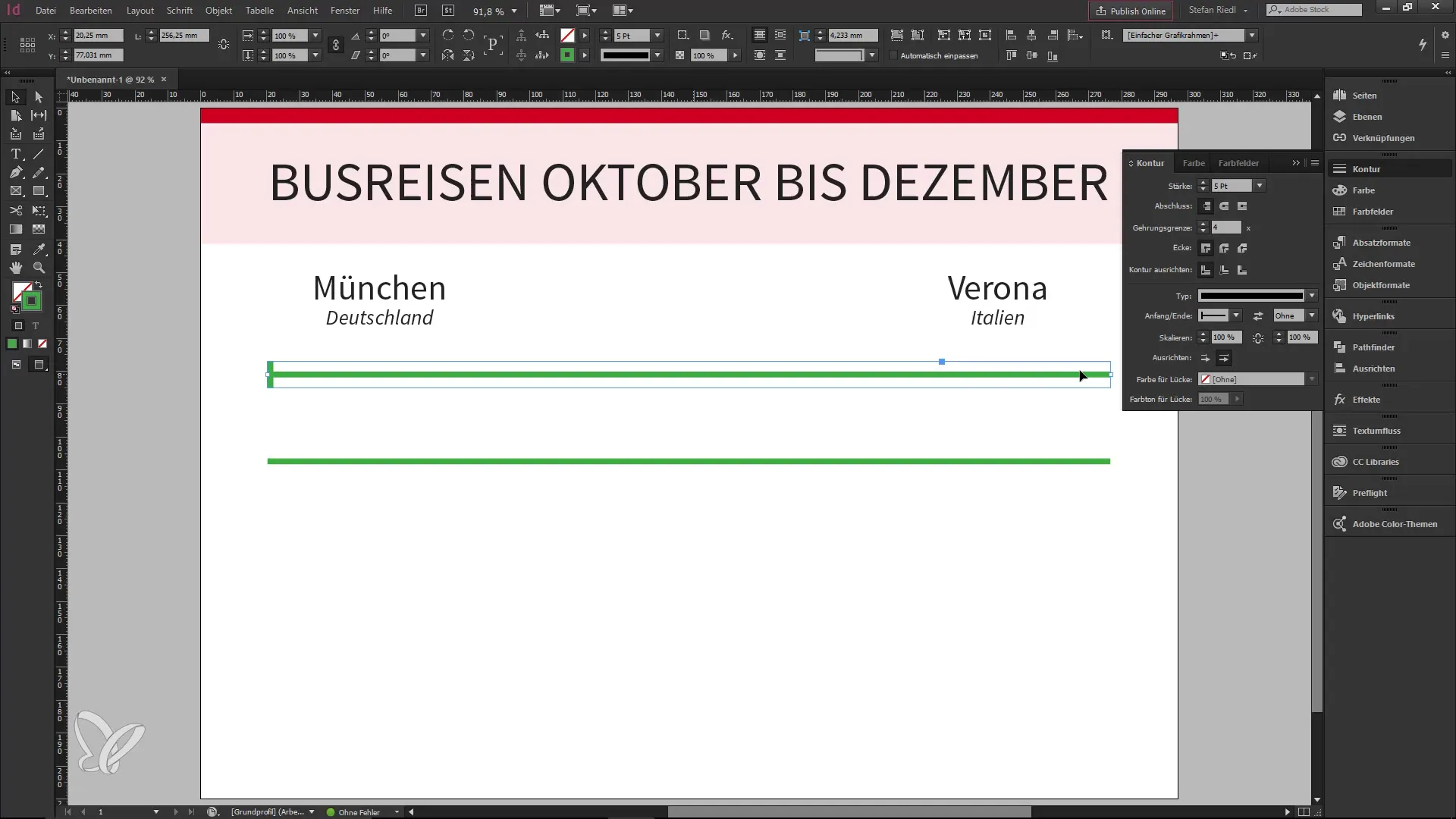
Ao experimentar com os pontos de início e fim, você perceberá claramente quanta flexibilidade você tem à sua disposição. Não se esqueça de que você também pode combinar elementos para alcançar designs interessantes.
Uma nova funcionalidade realmente útil é a possibilidade de escalar as pontas de seta independentemente da espessura do contorno. Por exemplo, amplie para 150% para ver como a seta muda, sem que a espessura do contorno seja afetada.
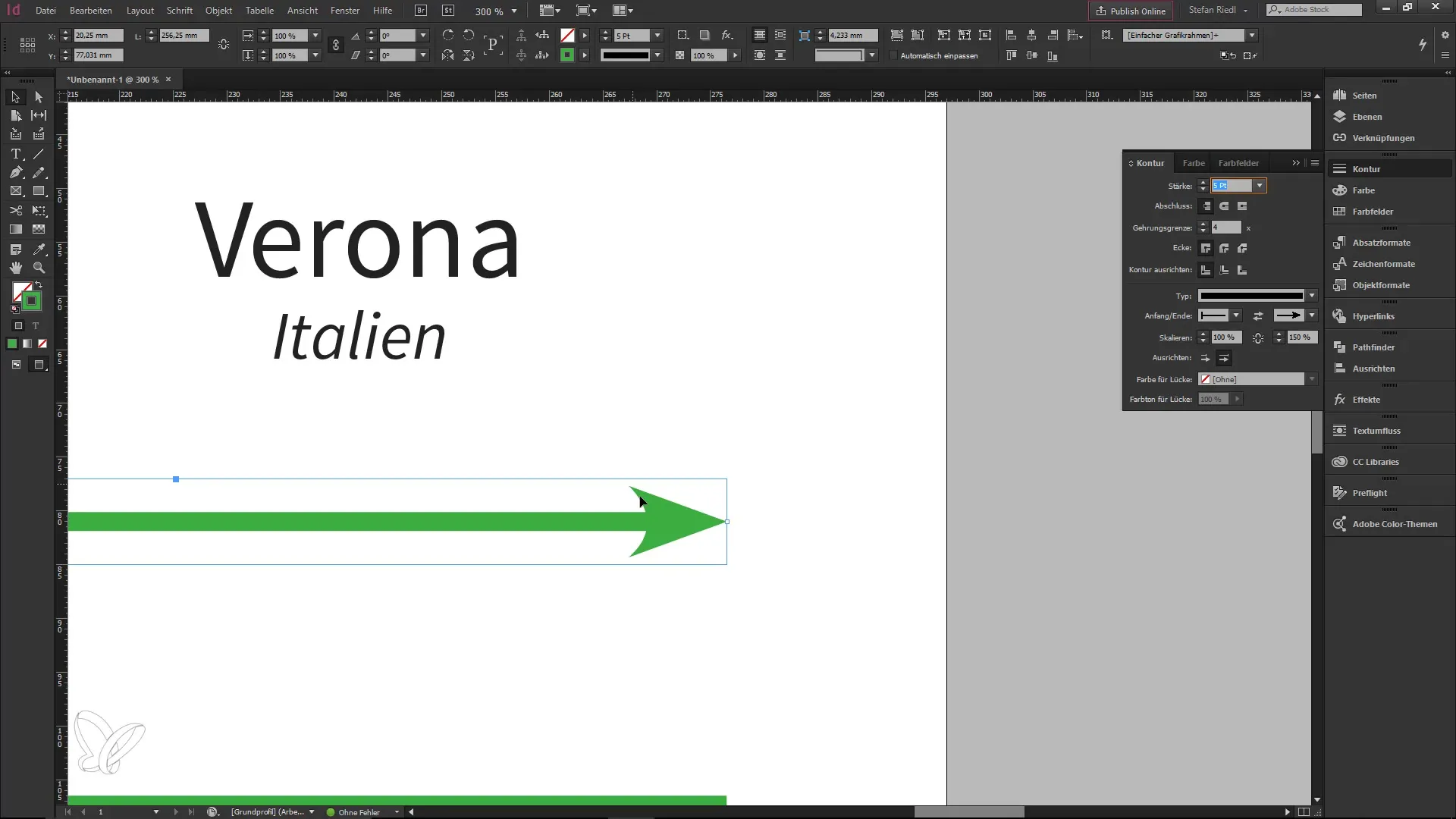
Esse manuseio flexível permite que você crie estilos e designs diferentes de forma simples e sem grandes complicações. Anteriormente, havia problemas frequentes com isso, pois a espessura do contorno era proporcional ao tamanho das pontas de seta, o que agora foi eliminado.
Se agora você quiser escolher a forma inicial, por exemplo, um quadrado, você também pode escalá-lo adequadamente. No nosso caso, reduzimos o quadrado para 70%. Isso fornece uma referência visual e ajuda na tomada de decisões para o seu design.
Além disso, você pode ajustar a orientação das pontas de seta, o que abre muitas possibilidades criativas. Se você desenhou guias em seu design, pode facilmente mudar a orientação dos pontos de valor, melhorando toda a sua apresentação.
Agora que você sabe mais sobre ajuste e orientação, pode aplicar essas novas funções de forma ideal em seus projetos. Elas são valiosas, especialmente se você estiver trabalhando em infográficos complexos e quiser ajustar vários elementos ao mesmo tempo.
Resumo – InDesign CC 2017: Usando Eficientemente Pontas de Seta Escaláveis
Com as novas funções do InDesign CC 2017, você pode agora escalar suas pontas de seta livremente e de forma independente da espessura do contorno. Isso oferece muitas possibilidades criativas em seus designs. A troca rápida de pontos de início e fim, bem como o ajuste da orientação, aumentam sua eficiência e ampliam seu espaço criativo.
Perguntas frequentes
Como posso escalar as pontas de seta no InDesign CC 2017?Você pode escalar as pontas de seta no painel de contornos, independentemente da espessura do contorno.
Posso trocar facilmente os pontos de início e fim das setas?Sim, arrastar e trocar os pontos de início e fim agora é possível com apenas um clique.
Qual é o tamanho padrão das pontas de seta no InDesign?Por padrão, as pontas de seta são definidas em 100%, mas você pode aumentá-las ou diminuí-las à vontade.
Como ajusto a orientação das pontas de seta?Você pode ajustar a orientação no painel de contornos, usando as linhas de referência.
Quais são as vantagens das novas funções no InDesign CC 2017 para infográficos?As novas funções facilitam a criação de infográficos, pois oferecem mais flexibilidade e controle sobre o design.


